Объемный звук может помочь нам как лучше наслаждаться нашими любимыми играми, так и значительно расширить их возможности, а также повысить конкурентоспособность в онлайн-играх, позволяя с большей точностью выявлять соперников. В наших играх есть много способов получить объемное звучание. Хотя большинство из них проходят через покупку объемных шлемов, которые, если мы ищем что-то высококачественное, могут быть довольно дорогими. Если мы не хотим тратить много денег, и у нас уже есть несколько шлемов дома (даже если они объемные), мы можем использовать их, чтобы наслаждаться новыми играми с объемным звуком Razer ТНХ Пространственный Аудио .
THX Spatial Audio — это программа, разработанная Razer и THX, которая стремится предложить нам возможность передача объемного и позиционного звука на любой источник звука без необходимости в особых сертификатах или характеристиках, по которым определяется его цена. Если у нас есть обычные стереонаушники (они не обязательно должны быть Razer), мы сможем превратить их в защитные шлемы благодаря этой программе очень простым способом.
Обзор наушников Razer Kraken X Lite | Комплектация, ПО, Микрофон, Настройка 7.1
Благодаря виртуальные динамики что эта программа создает, мы сможем собрать и преобразовать любой тип наушников в наушники с трехмерным звуком. Таким образом, мы можем лучше наслаждаться играми и даже играть более расслабленно, не пытаясь найти близлежащих врагов.
Svart fjäril andlig betydelse
Please enable JavaScript
основные черты
Несомненно, основной функцией этой программы является возможность подачи позиционного звука на любой тип наушников , Это позволит нам во время игры лучше определять все источники звука и, таким образом, определять местонахождение врагов до того, как они нас обнаружат.
Он также использует различные алгоритмы для отрегулируйте расстояние, положение и громкость звуков, чтобы получить лучший опыт игры. И он имеет очень полный эквалайзер, который позволяет нам регулировать тип звука в соответствии с нашими вкусами или нашими предпочтениями. Это позволяет нам использовать это программное обеспечение гораздо больше, чем играть, поскольку мы сможем лучше наслаждаться фильмами и музыкой.
Другим важным аспектом является то, что это позволит нам настроить и управлять звуковым микшером для каждого приложения, которое мы устанавливаем на ПК. Например, мы можем настроить Spotify для воспроизведения звука в стерео (без фильтров) и для запуска каждой из игр в режиме объемного звука.
Совместимость — еще одна из сильных сторон этого программного обеспечения. Razer THX Spatial Audio совместим практически для любой игры что мы можем запустить на нашем ПК, имея возможность предоставлять объемный звук без патчей или странных конфигураций. И самое удивительное то, что, несмотря на то, что это продукт под брендом Razer, он совместим с любой гарнитурой от любого бренда. Как по кабелю мини-джек, так и по Bluetooth и USB. Мы не привязываемся ни к какому бренду.
Как это работает
Эта программа, чтобы не мешать настройке Windows аудиоустройства, то, что он делает, это создает свою собственную виртуальную звуковую карту в Windows 10. Мы видим это при первом открытии приложения, и он объяснит нам, что для того, чтобы воспользоваться преимуществами его улучшений, мы будем нужно выбрать эту карту в Windows.
Что делать если не работает объемный звук 7.1 в наушниках! (7.1 Surround Sound Razer)
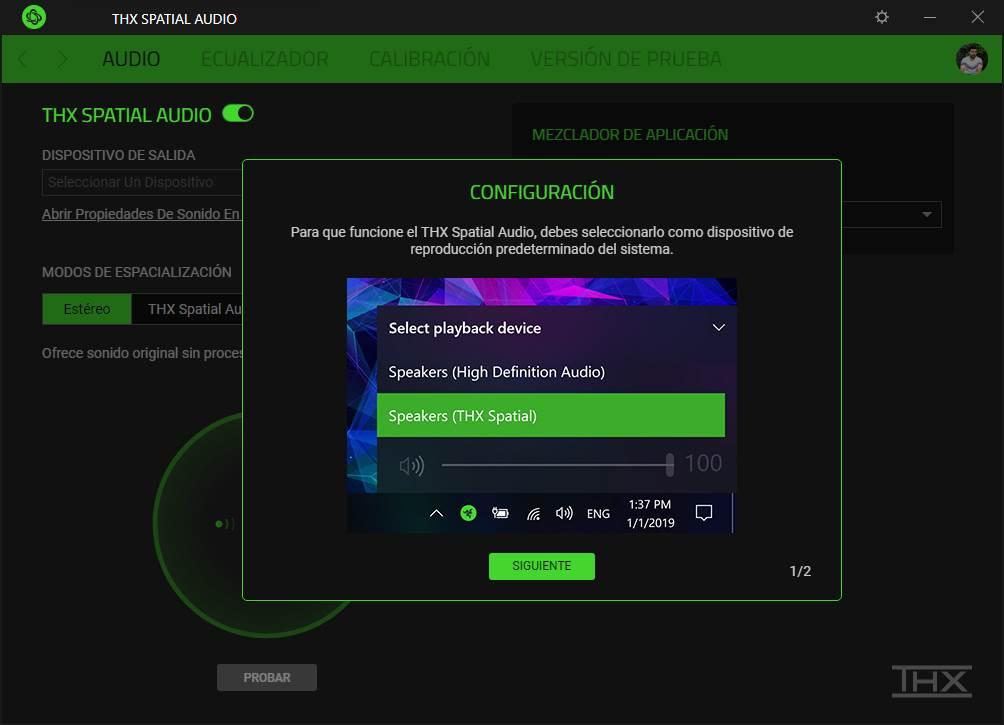
Из Конфигурация Razer THX Spatial Audio Из самого меню мы сможем выбрать устройство вывода, которое мы хотим использовать.
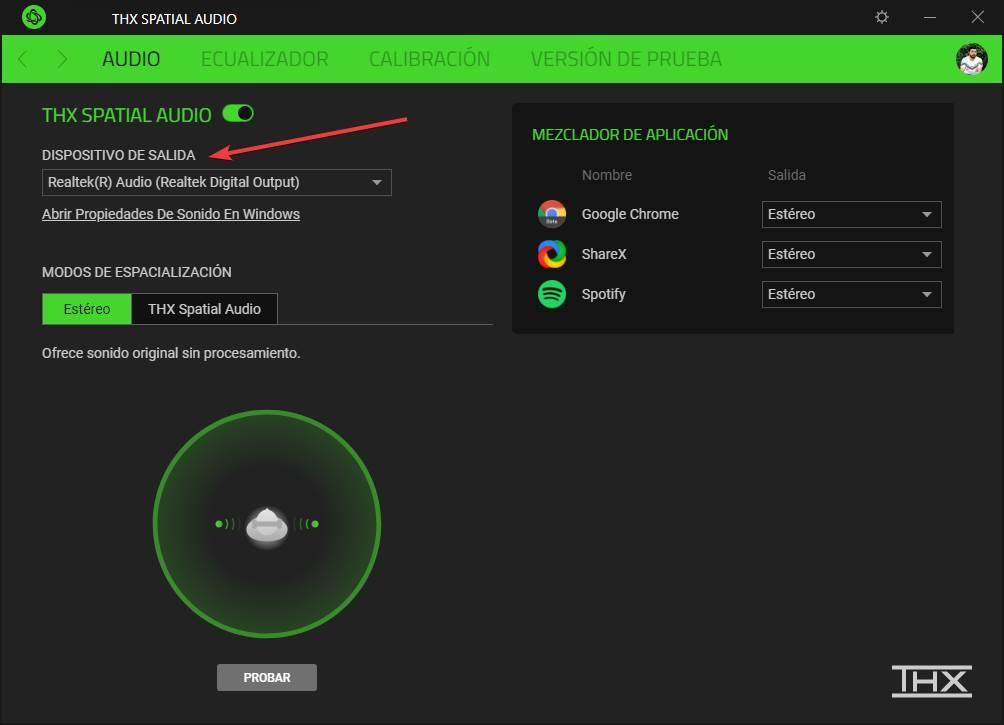
То есть, если в Windows мы выбираем, например, наши шлемы, мы можем использовать его как обычно, используя конфигурацию Windows. Но если мы соединяем эти наушники в Razer THX Spatial Audio и выберите THX Spatial в качестве проигрывателя по умолчанию, тогда мы сможем использовать наши наушники с улучшениями программного обеспечения Razer.
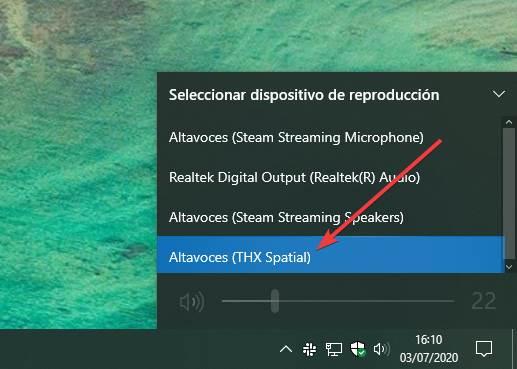
На вкладке аудио мы найдем, с одной стороны, раздел, который позволит нам выбрать устройство вывода звука, которое мы собираемся использовать в этой виртуальной звуковой карте, симулятор, который позволит нам тестировать различные эффекты и список программ, которые у нас есть, чтобы выбрать, хотим ли мы, чтобы они звучали нормально в стерео или через виртуальный звук.
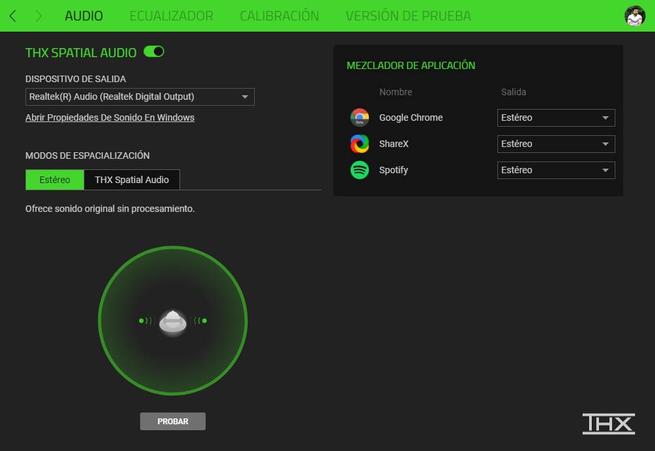
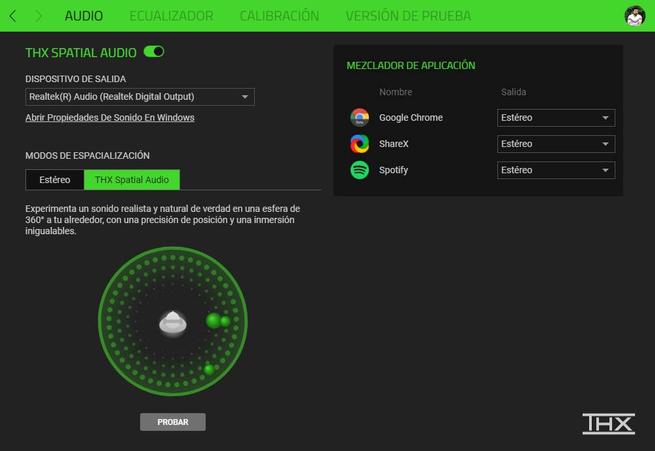
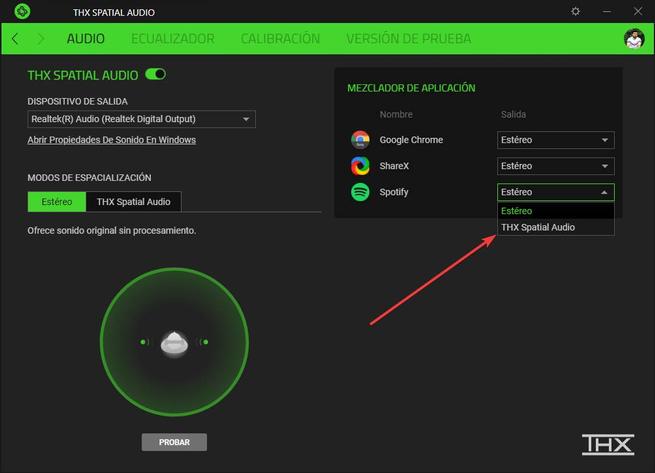
В разделе «Эквалайзер» На вкладке мы собираемся найти эквалайзер, как видно из его названия. Мы собираемся использовать любые пресеты, которые поставляются по умолчанию, или настраивать значения, которые мы хотим улучшить или смягчить, для определенных звуков. Мы также сможем усилить басы, нормализовать звук или усилить голос.
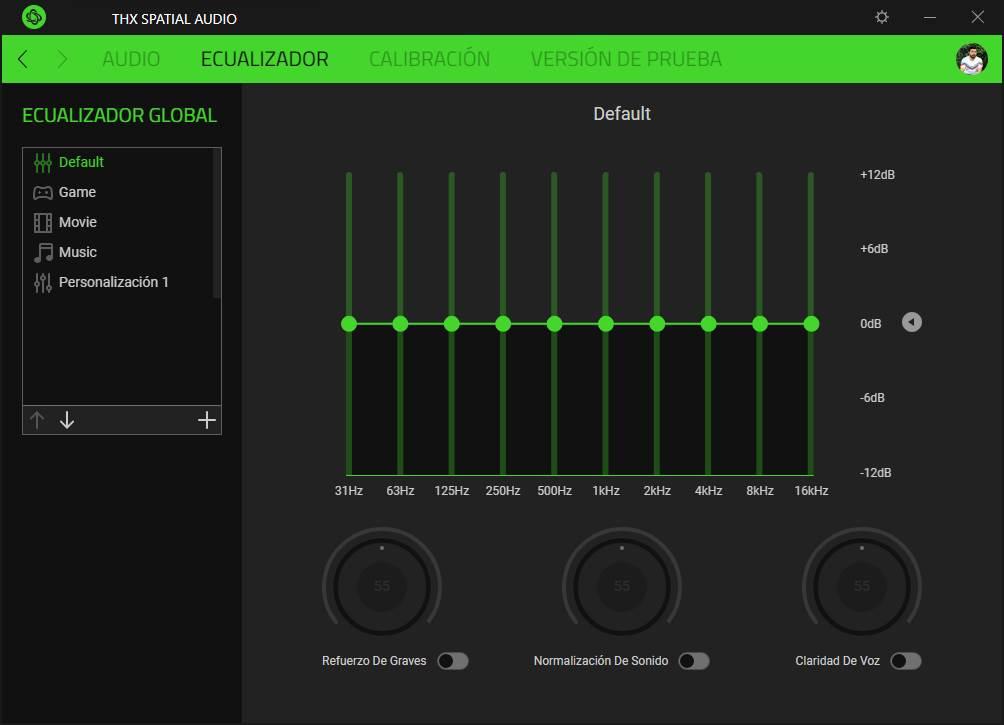
В разделе «Калибровка» мы сможем настроить расстояние, на котором теоретически будут динамики, которые генерируют этот виртуальный объемный звук. Таким образом, мы можем отрегулировать эти значения в зависимости от того, какой эффект мы хотим, чтобы звук колонок звучал на расстоянии, или как если бы мы располагали их сверху.

И, наконец, в пробной версии мы сможем воспроизвести видео, которое позволит нам протестировать новый эффект объемного звучания наших новых виртуальных шлемов.
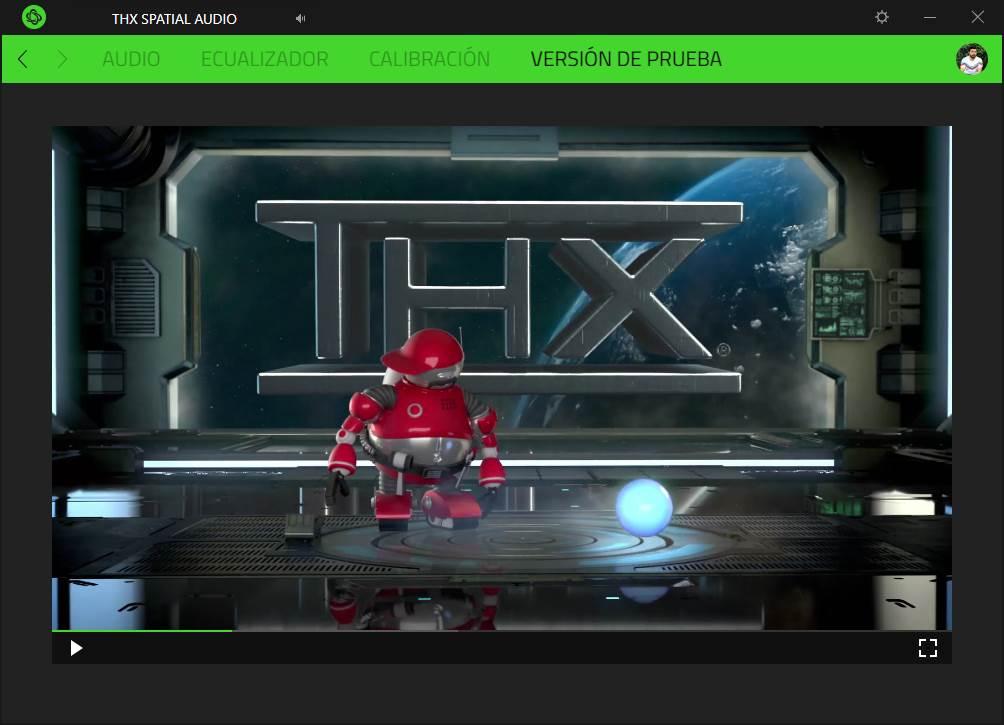
Кроме того, эта программа позволит нам переключаться между различными эквалайзерами, а также активировать или деактивировать пространственный звук с помощью значка, который появляется на панели задач.
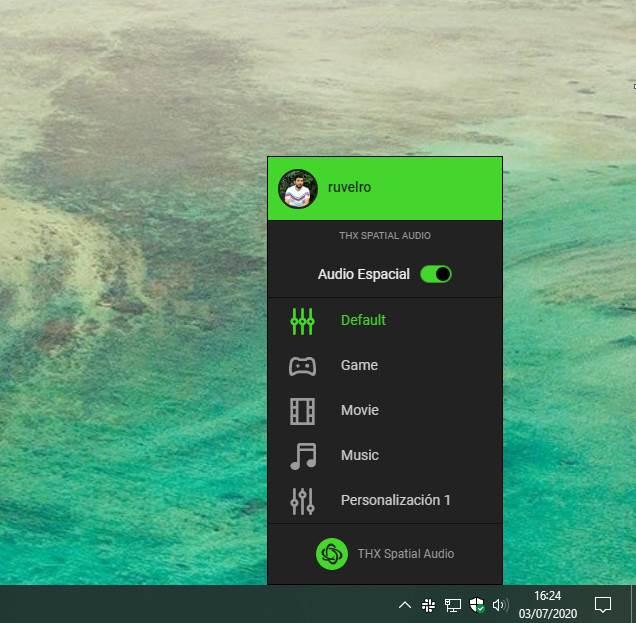
Наконец, хотя это еще не доступно, Razer подтвердил, что эта программа будет вскоре интегрирована в Игровая панель Windows 10 в виде плагина. Итак, как только он будет готов, мы сможем контролировать звук во время игры гораздо проще.
Скачать
Если мы хотим сэкономить на стоимости хороших объемных наушников и вдохнуть новую жизнь в наши стереонаушники, мы сможем скачать эту программу по следующей ссылке , Конечно, мы должны помнить, что это не бесплатная программа (хотя мы можем попробовать ее бесплатно в течение 15 дней, чтобы увидеть, убедит ли она нас).
Лицензия на эта программа стоит 24.99 евро , И если мы ранее приобрели программу 7.1 Surround, мы сможем обновить лицензию на это новое программное обеспечение за полцены (12.49 евро).
Эти цены любопытны, так как они официально предоставлены Razer. Однако на его главном веб-сайте мы можем найти эту программу за 19.99 долл. США, что составляет чуть менее 19 евро. Это может быть возможность купить его до того, как столы повернутся.
Источник: itigic.com
Razer Surround 7.1 скачать бесплатно

Воспользовавшись утилитой Razer Surround 7.1, вы сможете воссоздать объемный звук. Добиться эффектного звучания предоставляется возможным на любых типах наушников.
Разер сурраунд обладает возможностью калибровки, которая становится доступна после открытия программы. Присутствуют настройки, которые позволяют снизить колебания громкости. Есть эквалайзер с настроенными профилями, которые можно корректировать на свое усмотрение.
Предлагаем Razer Surround 7.1 скачать бесплатно с официального сайта без регистрации, смс, вирусов и рекламы.
Отзывы пользователей
Новые программы
- SnapShot
- ViewFD
- PDFCreator
- K-Meleon
- RockMelt
- FL Studio
- Any Video Converter Ultimate
- Wget
- GPU-Z
- mp3DirectCut
- Браузеры
- Антивирусы
- Графические редакторы
- Программы для общения
- Архиваторы
- Плееры
- Образы и запись дисков
- Загрузка файлов
- Файловые менеджеры
- Текстовые редакторы
- Аудио и видео обработка
- Системные программы
- Adobe Flash Player 64 bit
- CCleaner для Windows 8 64 Bit
- ProShow Producer 4
- EditPlus 4
- DVDFab 9.3
- ZBrush для Windows XP
- PaintShop Pro 18.2
- Sony Vegas Pro 9
- ICQ 9
- EVEREST для Windows XP
- Ashampoo Burning Studio Portable
- Restorator для Windows 7
- Nero Burning ROM для Windows XP
- eTXT Антиплагиат для Windows 10
- Fences для Windows 8
Источник: moiprogrammy.com
Объемный звук Razer 7.1 не работает в Windows 11
Если Razer 7.1 Surround Sound не работает на вашем компьютере с Windows 11, решения, представленные в этой статье, помогут вам решить эту проблему. Некоторые пользователи столкнулись с этой проблемой после установки последнего обновления Windows. Однако может быть несколько других причин этой проблемы, таких как поврежденные или устаревшие драйверы, неправильно настроенное устройство Razer 7.1 Surround Sound, неподдерживаемый аудиоформат и т. д.
Внимание геймерам. Появилась возможность пополнять STEAM КОШЕЛЕК в рублях. При пополнении получаете еще случайный ключ Steam!

Объемный звук Razer 7.1 не работает в Windows 11
Прежде всего, перезагрузите компьютер, а затем проверьте еще раз. Если Razer 7.1 Surround Sound не работает в Windows 11, используйте следующие решения для решения проблемы.
Программы для Windows, мобильные приложения, игры — ВСЁ БЕСПЛАТНО, в нашем закрытом телеграмм канале — Подписывайтесь:)
- Проверьте устройство вывода по умолчанию
- Убедитесь, что вы выбрали правильное аудиоустройство в программном обеспечении Razer 7.1 Surround Sound.
- Запустите средство устранения неполадок с воспроизведением звука
- Проверьте формат аудио
- Отключите все параметры в эксклюзивном режиме.
- Отключить пространственный звук
- Выберите правильную конфигурацию для вашей гарнитуры Razer
- Удалите и переустановите драйвер аудиоустройства
- Удалите и переустановите программное обеспечение Razer 7.1 Surround Sound.
Давайте подробно рассмотрим все эти исправления.
1]Проверьте устройство вывода по умолчанию
Если аудиоустройство, отличное от гарнитуры с поддержкой Razer 7.1 Surround Sound, установлено в качестве аудиоустройства по умолчанию, вы не будете слышать звук из гарнитуры с поддержкой Razer 7.1 Surround Sound. Выполните следующие инструкции, чтобы проверить это:
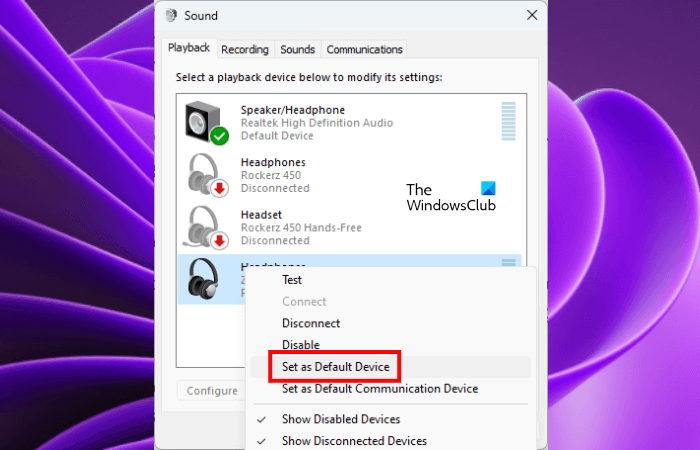
- Откройте панель управления.
- Введите звук в строке поиска панели управления.
- Щелкните Звук.
- Выберите вкладку Общие. Если гарнитура Razer установлена в качестве аудиоустройства по умолчанию, вы увидите на ней зеленую галочку. Если нет, щелкните его правой кнопкой мыши и выберите «Установить как устройство по умолчанию».
2]Убедитесь, что вы выбрали правильное аудиоустройство в программном обеспечении Razer 7.1 Surround Sound.
Аудиоустройство по умолчанию в Windows 11 должно быть выбрано в программном обеспечении Razer 7.1 Surround Sound. Следовательно, убедитесь, что вы выбрали правильное аудиоустройство в программном обеспечении Razer 7.1 Surround Sound. Проверьте это и соответствующим образом измените аудиоустройство.
3]Запустите средство устранения неполадок с воспроизведением звука
Как следует из названия, Playing Audio Troubleshooter — это автоматизированный инструмент, который помогает пользователям устранять проблемы со звуком на своих компьютерах с Windows. Если вы выбрали правильное аудиоустройство, но Razer 7.1 Surround Sound по-прежнему не работает, проблема может быть связана с вашей гарнитурой Razer Surround Sound. Следовательно, запуск средства устранения неполадок с воспроизведением аудио будет полезен для вас.
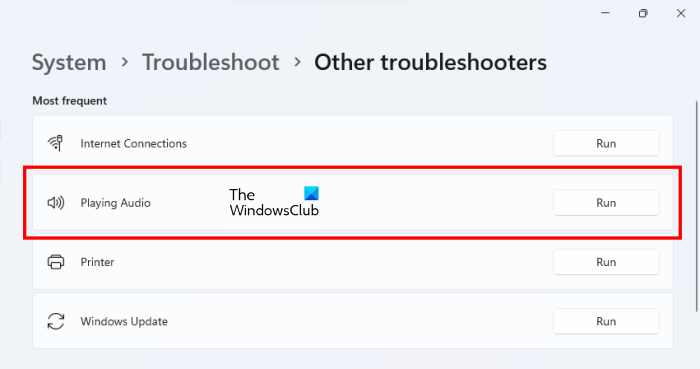
Следующие шаги помогут вам запустить средство устранения неполадок с воспроизведением аудио в Windows 11:
- Откройте настройки Windows 11.
- Перейдите в «Система > Устранение неполадок > Другие средства устранения неполадок».
- Нажмите «Выполнить» рядом с «Воспроизведение аудио».
Разные аудиоустройства поддерживают разные аудиоформаты. Аудиоформат должен быть в диапазоне, поддерживаемом гарнитурой Razer. Следующие инструкции помогут вам в этом.
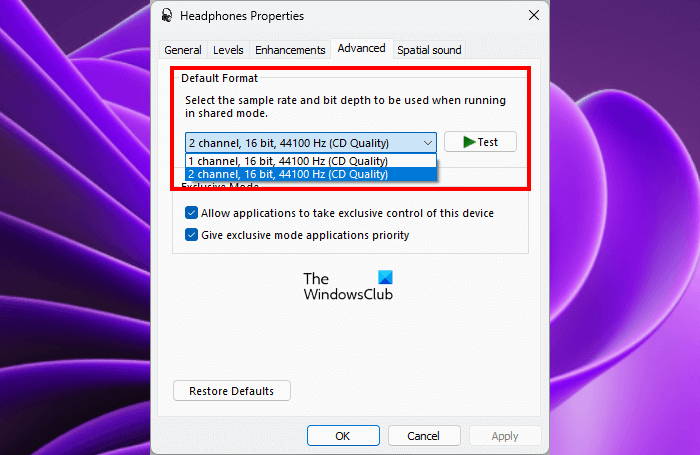
- Откройте окно команды «Выполнить».
- Введите mmsys.cpl и нажмите OK.
- Щелкните правой кнопкой мыши свое аудиоустройство и выберите «Свойства».
- Перейдите на вкладку «Дополнительно» и выберите другой аудиоформат в раскрывающемся списке.
- Нажмите «Применить», а затем нажмите «ОК».
Если выбранный аудиоформат не поддерживается гарнитурой Razer, вы получите всплывающее сообщение «Формат не поддерживается устройством». Выберите все аудиоформаты, доступные в раскрывающемся списке, один за другим и посмотрите, какой из них решает проблему.
5]Отключите все параметры в эксклюзивном режиме.
Некоторые приложения могут получить исключительный контроль над драйвером аудиоустройства и обойти звуковой движок Windows. Иногда эта функция может давать непредсказуемые результаты. По умолчанию эксклюзивный режим остается включенным для аудиоустройств. Проверьте это и отключите все параметры в Эксклюзивном режиме.
Для этого откройте свойства гарнитуры Razer 7.1 Surround Sound и перейдите на вкладку «Дополнительно». Теперь снимите все параметры в Эксклюзивном режиме. Посмотрите, поможет ли это.
6]Отключите пространственный звук
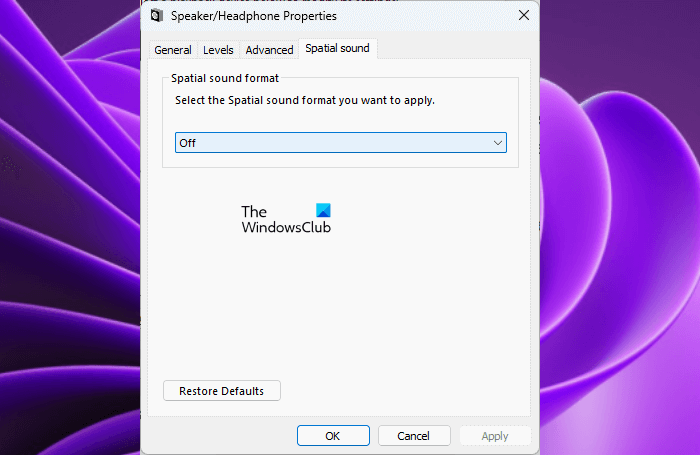
Windows Sonic — это решение для пространственного звука в Windows 11/10, которое может улучшить ваши впечатления от игр и просмотра фильмов. Если вы включили эту функцию для гарнитуры с поддержкой Razer 7.1 Surround Sound, отключите ее и посмотрите, поможет ли она. Для этого откройте свойства гарнитуры Razer и перейдите на вкладку «Пространственный звук». Выберите выкл. в раскрывающемся списке. Нажмите «Применить», а затем нажмите «ОК».
7]Выберите правильную конфигурацию для вашей гарнитуры Razer.
Если объемный звук 7.1 по-прежнему не работает на вашей гарнитуре Razer, вы можете перенастроить его с помощью настроек Windows 11. Это может решить проблему. В этом вам поможет следующая инструкция:
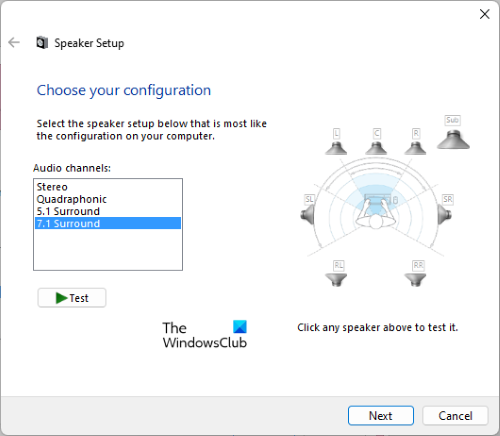
- Откройте окно команды «Выполнить».
- Введите mmsys.cpl и нажмите OK.
- Выберите свое аудиоустройство и нажмите кнопку «Настроить» в левом нижнем углу.
- Если ваше аудиоустройство поддерживает объемный звук 7.1, вы увидите ту же опцию в аудиоканалах.
- После выбора правильного аудиоканала для гарнитуры Razer нажмите кнопку «Тест», если вы хотите протестировать гарнитуру, в противном случае нажмите «Далее» и следуйте инструкциям на экране, чтобы настроить объемный звук 7.1 на вашем аудиоустройстве.
- На последнем экране нажмите «Готово», чтобы завершить настройку.
8]Удалите и переустановите драйвер аудиоустройства.
С помощью программного обеспечения Razer 7.1 Surround Sound вы можете применять объемный звук 7.1 на гарнитуре Razer при условии, что гарнитура поддерживает объемный звук 7.1. Проблема также может возникнуть, если драйвер гарнитуры Razer поврежден. Мы предлагаем вам удалить и переустановить драйвер гарнитуры Razer и посмотреть, поможет ли это.
- Откройте диспетчер устройств.
- Разверните узел Звуковые, видео и игровые контроллеры.
- Щелкните правой кнопкой мыши драйвер гарнитуры Razer и выберите «Удалить устройство».
- После удаления драйвера устройства перезагрузите компьютер.
После перезагрузки компьютера подключите гарнитуру Razer к компьютеру и позвольте Windows автоматически установить драйвер. Теперь проверьте, сохраняется ли проблема.
9]Удалите и переустановите программное обеспечение Razer 7.1 Surround Sound.
Если ни одно из вышеперечисленных решений вам не помогло, удалите и переустановите программное обеспечение Razer 7.1 Surround Sound. Для этого откройте «Настройки Windows 11» и перейдите в «Приложения > Установленные приложения». Теперь найдите 7.1 Surround Sound и удалите его. Перезагрузите компьютер и загрузите последнюю версию 7.1 Surround Sound с официального сайта и установите ее снова.
Читайте: громкость звука компьютера слишком низкая в Windows 11/10.
Поддерживает ли Windows 11 объемный звук 7.1?
Windows 11 поддерживает канал объемного звука 7.1. Чтобы наслаждаться объемным звуком 7.1 на своем аудиоустройстве, необходимо правильно настроить его в Windows 11. Кроме того, это же аудиоустройство должно быть установлено в качестве устройства вывода по умолчанию в Windows 11.